|


Grazie a Bhyma per avermi permesso di tradurre i suoi
tutorial
L'originale di questo tutorial lo trovi qui

Questo tutorial è stato creato con PSP XIII e tradotto con PSP XII, ma può essere
eseguito con altre versioni
Il tutorial è ©Web Bhyma e non può essere copiato su altri siti e lo
stesso vale per la mia traduzione
Il Copyright dei materiali appartiene agli autori
***
Materiali
Filtri
Alien Skin Eye Candy5 - Impact - Perspective Shadow
Alien Skin Eye Candy5 - Nature - Rust
Alien Skin Snap Art - Oil Paint
AP 14 - Video - Repeats4
Mura's Meister - Copies
FM Tile Tools - Blend emboss
Filters Unlimited 2.0 - Tile & Mirror - Quadrant Mirror
AAA Fiters - Foto frame
Per i filtri qui
***
|
Prendi l'immagine per
tenere il segno |
|
 |
***
Salva le selezioni nella cartella
Selezione del programma PSP
Apri i tubes delle donne nel
programma di PSP
Imposta colore di primo piano
#7e493b
e colore di sfondo #f0b9d4
Prepara un gradiente stile sprazzo
di luce
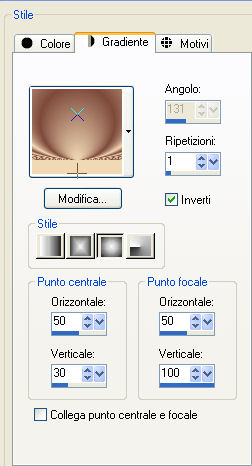
- 1 -
Apri una nuova immagine 300 x 400
pixel, trasparente
- 2 -
Riempi la tela con il gradiente
- 3 -
Effetti - Effetti geometrici -
Sfera

- 4 -
Effetti - Effetti immagine - Motivo
unico

- 5 -
Effetti - Plugins - Alien Skin Snap
Art - Oil Paint
Importa nel programma del filtro il
preset betsie_oilpaint
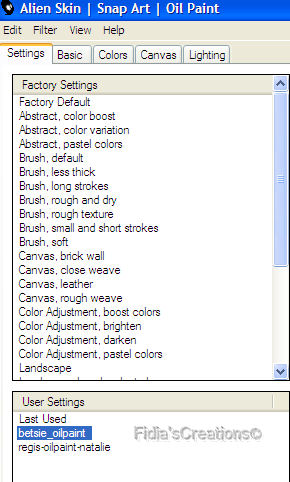 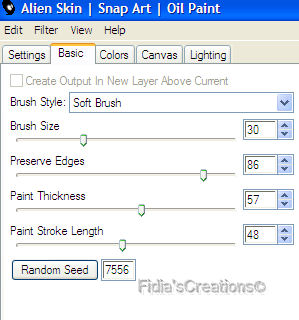
- 6 -
Effetti - Plugins - FM Tile Tools -
Blend emboss con i settaggi di default
- 7 -
Ripeti nuovamente
- 8 -
Attiva il tube Betsie_252_19 aug.2009
e vai a Modifica - Copia
Torna al tuo lavoro e vai a
Modifica - Incolla come nuovo livello
- 9 -
Immagine - Ridimensiona al 70%
tutti i livelli non selezionato
- 10 -
Posiziona in basso fino a toccare
il bordo
- 11 -
Livelli - Unisci - Unisci tutto
(appiattisci)
- 12 -
Effetti - Plugins - AAA Frames -
Foto frame
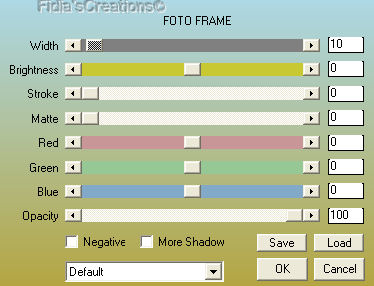
- 13 -
Prepara con lo stesso procedimento
l'altro quadro facendo attenzione al ridimensionamento
del tube anzichè a 70% sarà al 75%
- 14 -
Modifica il gradiente come lo
screen qua sotto
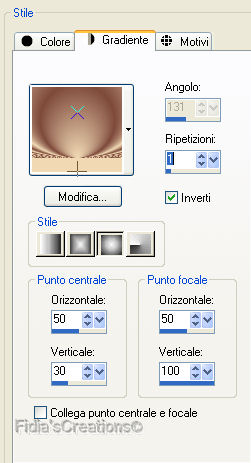
- 15 -
Apri una nuova immagine 900 x 600
pixel, trasparente
- 16 -
Riempi la tela con il gradiente
- 17 -
Livelli - Duplica
- 18 -
Effetti - Plugins - AP 14 - Video -
Repeats4
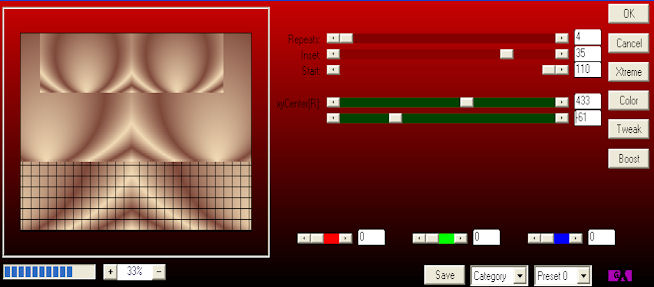
- 19 -
Livelli - Duplica
- 20 -
Effetti - Plugins - Mura's Meister
- Copies
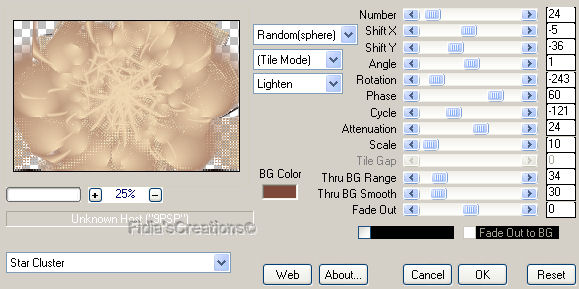
- 21 -
Attiva il livello raster 1
- 22 -
Livelli - Disponi - Porta in alto
- 23 -
Cambia la modalità di miscelatura
in Sovrapponi
Dovresti avere questa situazione
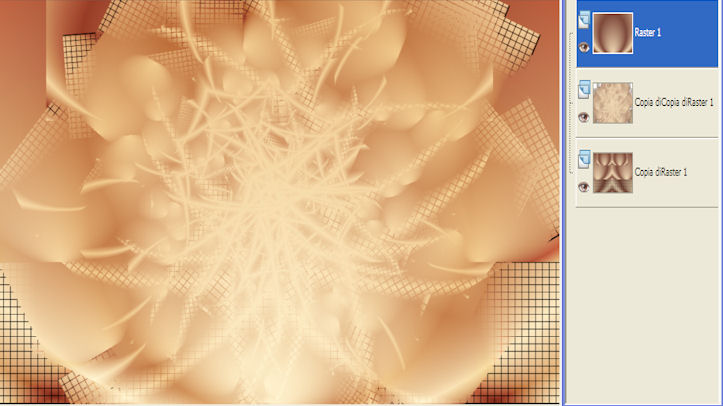
- 24 -
Livelli - Unisci - Unisci visibile
- 25 -
Finestra - Duplica
Minimizza questa copia ci servirà
più tardi
- 26 -
Livelli - Nuovo livello raster
- 27 -
Selezioni - Carica/salva selezione
- Carica selezione da disco bhyma_betsie_1
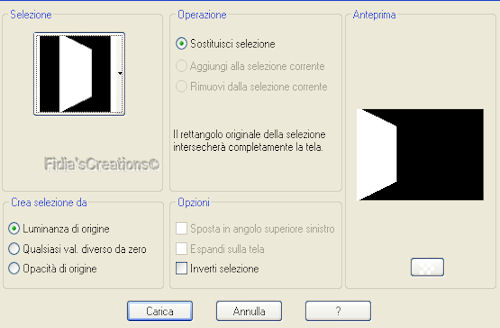
- 28 -
Riempi la selezione con il colore
di primo piano (scuro)
- 29 -
Effetti - Effetti trama - trama
Corel_08_099
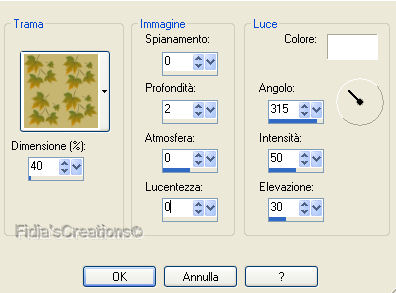
- 30 -
Selezioni - Deseleziona
- 31 -
Livelli - Duplica
- 32 -
Immagine - Rifletti
- 33 -
Attiva il secondo quadro e vai a
Modifica - Copia
- 34 -
Torna al tuo lavoro e vai a
Modifica - Incolla come nuovo livello
- 35 -
Immagine - Ridimensiona al 70%,
tutti i livelli non selezionato
- 36 -
Attiva lo strumento puntatore con
queste impostazioni


- 37 -
Stringere gli angoli come lo screen

Posiziona al centro
Ripeti gli stessi passaggi con
l'altro quadro
e... dovresti avere questo

- 38 -
Livelli - Nuovo livello raster
- 39 -
Selezioni - Carica/salva selezioni
- Carica selezione da disco bhyma_betsie_2

- 40 -
Riempi questo livello con il
gradiente
- 41 -
Attiva lo strumento puntatore -
modalità prospettiva
- 42 -
stringi verso l'interno

e... dovresti avere questo

- 43 -
Livelli - Duplica
- 44 -
Immagine - Capovolgi
- 45 -
Posiziona bene il soffitto
- 46 -
Effetti - Plugins - Alien Skin Snap
Art - Oil Paint con gli stessi settaggi di prima
- 47 -
Effetti - Plugins - FM Tile Tools -
Blend emboss, con settaggi predefiniti
- 48 -
Cambia la modalità di miscelatura
in Sovrapponi
- 49 -
Attiva il tube Betsie_417_18 juni.2010
e vai a Modifica - Copia
Torna al tuo lavoro e vai a
Modifica - Incolla come nuovo livello
- 50 -
Immagine - Ridimensiona al 70%
tutti i livelli non selezionato
- 51 -
Posiziona a sinistra come
l'immagine finita
- 52 -
Livelli - Disponi - Sposta giù 2
volte
- 53 -
Attiva il tube Betsie_233_2 aug.2009
vai a Modifica - Copia
-54 -
Torna al tuo lavoro e vai a
Modifica - Incolla come nuovo livello
- 55 -
Effetti - Plugins - Alien Skin Eye
Candy5 - Impact - Perspective Shadow
Ricorda di importare il preset
betsie_ps2


- 56 -
Posiziona a destra come l'immagine
finita
_ 57 -
Livelli - Unisci - Unisci visibile
- 58 -
Immagine - Aggiungi bordatura 1 px
colore di sfondo
- 59 -
Immagine - Aggiungi bordatura 2 px
colore di primo piano
- 60 -
Immagine - Aggiungi bordatura 1 px
colore di sfondo
Ricorda di innalzare il livello di
sfondo
- 61 -
Attiva l'immagine minimizzata al
punto 25
Modifica - Copia
- 62 -
Torna al tuo lavoro e vai a
Modifica - Incolla come nuovo livello
- 63 -
Effetti - Plugins - Filters
Unlimited 2.0 - Tile & Mirror - uadrant Mirror

- 64 -
Regola - Sfocatura - Sfocatura
gaussiana

- 65 -
Effetti - Alien Skin Eye Candy5 -
Nature - Rust
Ricorda di importare il preset
bhyma_betsie_rust
colore di primo piano


- 66 -
Effetti - Plugins - FM Tile Tools -
Blend emboss, settaggi predefiniti
- 67 -
Livelli - Disponi - Sposta giù
- 68 -
Attiva il livello superiore
- 69 -
Immagine - Ridimensiona al 80%,
tutti i livelli non selezionato
- 70 -
Effetti - Plugins - Alien Skin Eye
Candy5 - Impact - Perprective Shadow
Ricorda di importare il preset
bhyma_betsie_ps3


- 71 -
Immagini - Aggiungi bordatura 1
pixel colore di sfondo
- 72 -
Immagini - Aggiungi bordatura 2
pixel colore di primo piano
- 73 -
Immagini - Aggiungi bordatura 1
pixel colore di sfondo
- 74 -
Firma il tuo lavoro e salva in
formato JPG
***
Se hai problemi nell'esecuzione del
tutorial o, semplicemente, per dirmi che ti è piaciuto
scrivimi

***
Le mie traduzioni sono registrate
presso

***
Indietro
16 agosto 2012
©Fidia's Creations
All Rights Reserved
Designed and Maintained by Fidia's Creations
|